En el vibrante y dinámico mundo de la tecnología móvil, las tabletas Samsung Galaxy se han convertido en un símbolo de innovación y sofisticación. Sus pantallas de alta resolución, su potente rendimiento y sus características ricas en funciones las convierten en dispositivos esenciales para una amplia gama de usuarios, desde profesionales hasta entusiastas del entretenimiento. Una de las características clave que mejora la experiencia del usuario en estas tabletas es la capacidad de acceder a varias pantallas de inicio, lo que permite una personalización y organización sin precedentes. Este artículo profundiza en el proceso de acceder a múltiples pantallas de inicio en tu tableta Samsung Galaxy, revelando los matices de esta función y explorando su impacto en la productividad y la experiencia general del usuario.
Comprender la funcionalidad de múltiples pantallas de inicio
En esencia, las pantallas de inicio de una tableta Samsung Galaxy actúan como el punto de partida de tu viaje digital. Son el lienzo donde organizas tus aplicaciones, widgets y accesos directos, creando un entorno personalizado que se adapta a tus necesidades individuales. La posibilidad de tener múltiples pantallas de inicio amplía esta personalización, permitiéndote segmentar tu experiencia en función de tus prioridades y preferencias. Imagina tener una pantalla de inicio dedicada a tus aplicaciones de productividad, otra para juegos y entretenimiento, y otra para tus herramientas de comunicación. Esta capacidad de segmentación no solo mejora la organización visual, sino que también optimiza la eficiencia al poner las aplicaciones y la información más relevantes a tu alcance.
Navegar a través de múltiples pantallas de inicio
Acceder a múltiples pantallas de inicio en tu tableta Samsung Galaxy es un proceso sencillo e intuitivo. Simplemente sigue estos pasos⁚
- Desbloquea tu tableta Samsung Galaxy⁚ Comienza desbloqueando tu tableta usando tu método de desbloqueo preferido, ya sea un PIN, un patrón o un escaneo de huellas dactilares.
- Navega a través de las pantallas de inicio⁚ Una vez que estés en la pantalla de inicio, puedes navegar a través de las diferentes pantallas de inicio deslizando tu dedo hacia la izquierda o hacia la derecha. Cada deslizamiento te lleva a la siguiente o anterior pantalla de inicio, respectivamente.
- Identifica el indicador de pantalla de inicio⁚ En la parte inferior de la pantalla, verás pequeños puntos o indicadores que representan cada una de las pantallas de inicio disponibles. Estos indicadores te ayudan a visualizar tu posición actual dentro del conjunto de pantallas de inicio.
Personalizar tu experiencia con múltiples pantallas de inicio
La verdadera potencia de las múltiples pantallas de inicio radica en su capacidad de personalización. Puedes adaptar cada pantalla a tus necesidades específicas, creando un entorno que se adapte a tu flujo de trabajo, preferencias y estilo de vida. Aquí tienes algunas formas de personalizar tus pantallas de inicio⁚
1. Añadir y eliminar pantallas de inicio
Puedes ajustar el número de pantallas de inicio según tus necesidades. Para añadir una nueva pantalla de inicio, sigue estos pasos⁚
- Mantén presionada una aplicación o widget vacío⁚ En la pantalla de inicio, mantén presionada una aplicación o un área vacía de la pantalla hasta que el menú de opciones aparezca.
- Selecciona “Añadir pantalla de inicio”⁚ En el menú de opciones, selecciona “Añadir pantalla de inicio”. Esto añadirá una nueva pantalla de inicio en blanco al final del conjunto de pantallas de inicio.
Para eliminar una pantalla de inicio, sigue estos pasos⁚
- Mantén presionada una aplicación o widget vacío⁚ En la pantalla de inicio, mantén presionada una aplicación o un área vacía de la pantalla hasta que el menú de opciones aparezca.
- Selecciona “Eliminar pantalla de inicio”⁚ En el menú de opciones, selecciona “Eliminar pantalla de inicio”. Se mostrará una vista previa de la pantalla de inicio que se eliminará. Confirma tu selección para eliminar la pantalla de inicio.
2. Organizar aplicaciones y widgets
Las pantallas de inicio son tu lienzo para organizar tus aplicaciones y widgets. Puedes arrastrar y soltar aplicaciones y widgets entre pantallas de inicio para crear un diseño que se adapte a tu flujo de trabajo. También puedes crear carpetas para agrupar aplicaciones relacionadas, manteniendo tu pantalla de inicio limpia y organizada.
3. Utilizar widgets para mejorar la productividad
Los widgets son herramientas esenciales para mejorar la productividad y la comodidad en tu tableta Samsung Galaxy. Te permiten acceder rápidamente a información y funciones sin tener que abrir aplicaciones individuales. Puedes añadir widgets a tus pantallas de inicio para mostrar información como el tiempo, el calendario, las noticias, las tareas pendientes y mucho más. La personalización de tus pantallas de inicio con widgets te permite mantenerte informado y productivo sin esfuerzo.
Lanzadores⁚ personalizar aún más tu experiencia
Además de las funciones de personalización integradas en la interfaz de usuario de Samsung, puedes explorar el mundo de los lanzadores para llevar la personalización de tu tableta Samsung Galaxy a otro nivel. Los lanzadores son aplicaciones que reemplazan la interfaz de usuario estándar de tu dispositivo, ofreciendo una gama de funciones y opciones de personalización adicionales. Algunos lanzadores populares incluyen Nova Launcher, Action Launcher y Lawnchair Launcher. Estos lanzadores te permiten personalizar aspectos como el diseño de la pantalla de inicio, los iconos de las aplicaciones, los efectos de transición y mucho más. Puedes experimentar con diferentes lanzadores para encontrar el que mejor se adapte a tu estilo y preferencias.
Las ventajas de usar múltiples pantallas de inicio
El uso de múltiples pantallas de inicio en tu tableta Samsung Galaxy ofrece una amplia gama de ventajas que mejoran la experiencia general del usuario, la productividad y la satisfacción general. Estas ventajas incluyen⁚
1. Organización mejorada
Las pantallas de inicio adicionales te permiten organizar tus aplicaciones, widgets y accesos directos de una manera que refleje tus necesidades y prioridades individuales. Puedes crear pantallas de inicio dedicadas a diferentes propósitos, como productividad, entretenimiento, comunicación y más, manteniendo tu tableta organizada y fácil de navegar.
2. Mayor productividad
Al organizar tus aplicaciones y widgets de manera estratégica, puedes acceder rápidamente a la información y las funciones que necesitas, lo que aumenta tu productividad. Tener una pantalla de inicio dedicada a tus aplicaciones de productividad te permite centrarte en tus tareas sin distracciones, mientras que una pantalla de inicio dedicada al entretenimiento te permite relajarte y disfrutar de tu tiempo libre.
3. Personalización mejorada
Las múltiples pantallas de inicio te permiten personalizar tu tableta Samsung Galaxy de una manera que refleje tu estilo personal y tus preferencias. Puedes elegir diferentes fondos de pantalla, widgets y diseños para cada pantalla de inicio, creando un entorno único que se adapte a tu gusto.
4. Multitarea mejorada
Las pantallas de inicio adicionales te permiten acceder rápidamente a diferentes aplicaciones y funciones, lo que facilita la multitarea. Puedes tener una pantalla de inicio dedicada a tus aplicaciones de trabajo y otra dedicada a tus aplicaciones personales, lo que te permite cambiar sin problemas entre diferentes tareas sin tener que cerrar y abrir aplicaciones constantemente.
Conclusión
Las múltiples pantallas de inicio en tu tableta Samsung Galaxy son una característica poderosa que te permite personalizar tu experiencia y mejorar tu productividad. Al aprovechar la capacidad de organizar aplicaciones, widgets y accesos directos a través de pantallas de inicio separadas, puedes crear un entorno digital que se adapte a tus necesidades y preferencias individuales. La capacidad de añadir, eliminar y personalizar pantallas de inicio, junto con la posibilidad de utilizar lanzadores para una personalización adicional, te permite crear una experiencia única que mejore tu flujo de trabajo, tu entretenimiento y tu satisfacción general. Abraza la flexibilidad y la personalización que ofrecen las múltiples pantallas de inicio y descubre el verdadero potencial de tu tableta Samsung Galaxy.

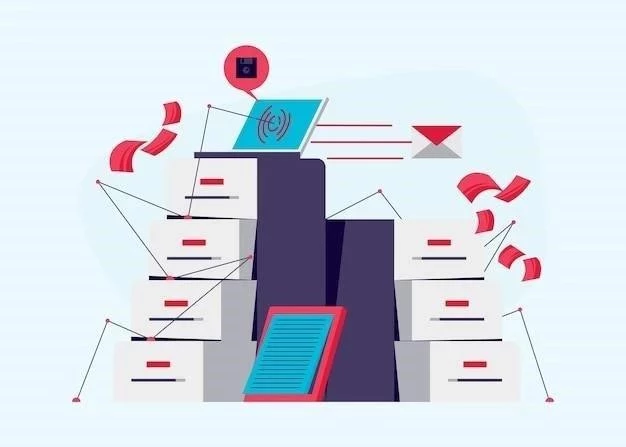




Este artículo ofrece una guía clara y concisa sobre cómo acceder a múltiples pantallas de inicio en una tableta Samsung Galaxy. La explicación paso a paso es fácil de seguir y las imágenes ilustrativas son muy útiles. La información sobre la personalización de la pantalla de inicio es valiosa para los usuarios que buscan optimizar su experiencia.
El artículo destaca las ventajas de utilizar múltiples pantallas de inicio en las tabletas Samsung Galaxy. La explicación del proceso de acceso y personalización es clara y concisa. La información sobre la organización de aplicaciones y widgets es muy útil para los usuarios que buscan optimizar su experiencia.
El artículo es informativo y bien escrito. La explicación del proceso de acceso a múltiples pantallas de inicio es clara y concisa. La sección sobre la personalización de las pantallas de inicio es especialmente útil para los usuarios que buscan organizar sus aplicaciones y widgets de forma eficiente.
El artículo destaca la importancia de las múltiples pantallas de inicio para la organización y la productividad. La descripción de los beneficios de esta función es convincente y se explica de forma clara y concisa. Se agradece la inclusión de ejemplos prácticos que ilustran cómo se pueden utilizar las pantallas de inicio para diferentes propósitos.